如何操作发薪审批?
智能薪酬不支持预设审批,您需要在计算完成后才能进行发起审批
然后在手机端扫码进行设置即可

如果您需要领导在审批时候看到明细,那么需要先让薪资主管理员开启显示明细

为什么没有操作审批流的权限?
当您在「薪酬-仁励版」应用内发起审批,或者调整「薪酬-仁励版」内的审批模版时,提示:【没有操作审批流的权限】

那么需要您的钉钉主管理员在审批页面,打开查看下:是否有多个同名审批,但不是由【「薪酬-仁励版」】提供。
您需要让您的钉钉主管理员,停用并删除非官方的审批,然后重新到「薪酬-仁励版」内重新发起即可。




人力成本统计报表如何发送?
当我们薪资计算完成后,需要发送人力成本报表:
回到薪资计算页面,点击上方的【预览报表】
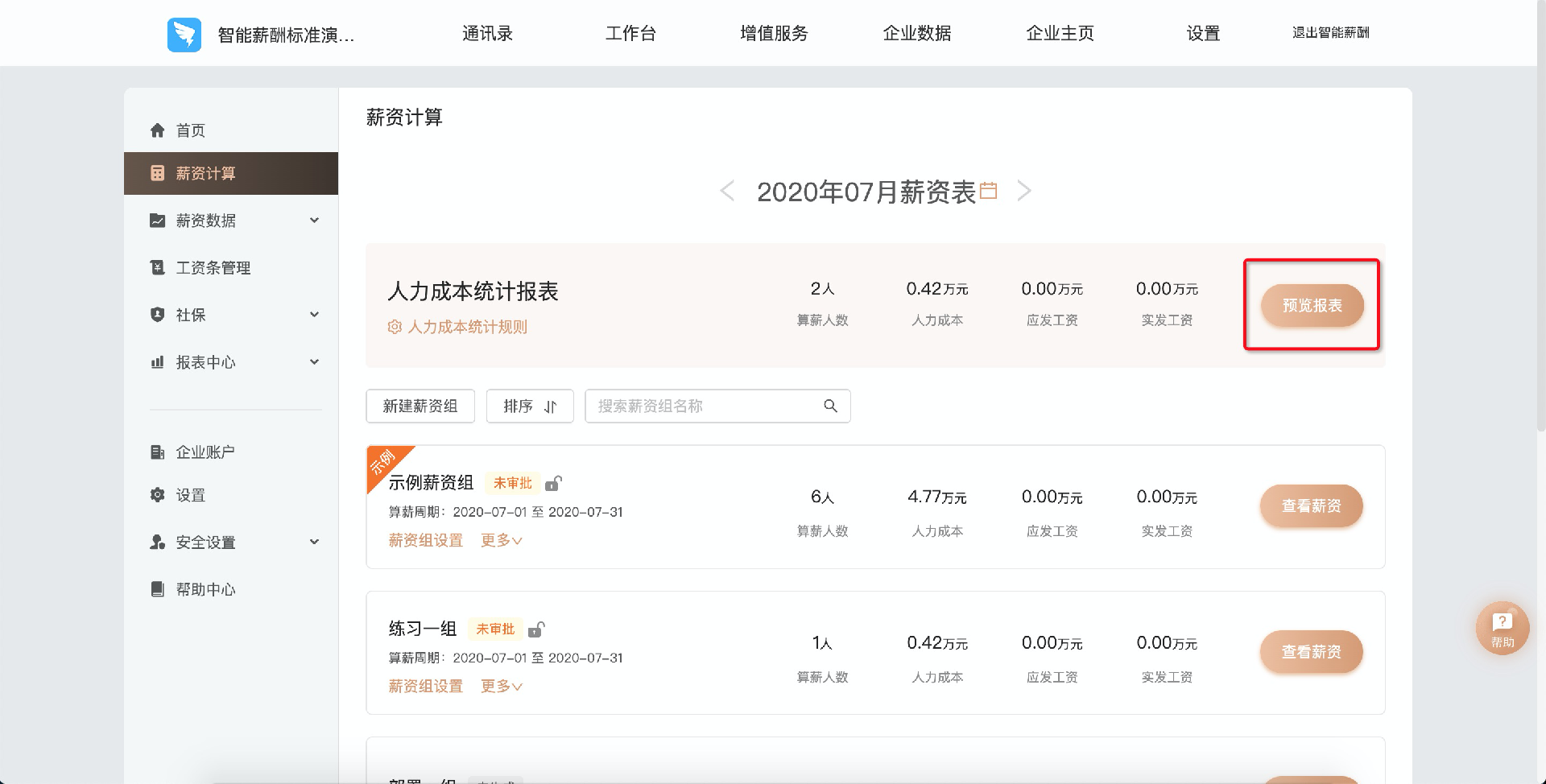
设置好需要发送的对象,点击发送即可

个税申报表导出后无法导入个税系统申报个税
当您在「薪酬-仁励版」计算完成后,需要导出个税申报表去个税系统上导入申报个税。
但是当导入个税系统时,系统提示如下:

那么您可以将您导出的现有文件格式更改为:.xlsx
人力成本报表如何添加自定义字段?
可以在「人力成本统计规则」页面进行设置,具体操作路径如下:
在「算薪完成」页面中点击 【人力成本统计报表】下方的【设置】按钮;或通过「薪资组设置」,进入「人力成本统计规则」页面。

点击【统计项管理】

点击【添加统计项】,输入统计项名称和备注说明后,点击右侧【保存】按钮,确认无误后点击下方【保存设置】按钮

返回「人力成本统计规则」页面,在新增的字段后添加数据来源,确认无误后点击下方【保存设置】
需要注意的是,数据来源于本薪资组的「计薪规则设置」页面中的薪资项,并且目前只支持项目间数据的求和


银行转账报表如何设置?
在报表模板设置中,可设置Excel表头及匹配数据源,身份证号/开户行/银行卡号等信息可从花名册获取,
模板设置成功后,将按照模板设置字段导出Excel格式的银行转账报表


具体设置步骤:
第一步:点击“添加模板”

第二步:给报表命名

第三步:添加字段并设置字段来源,字段来源可以选择从花名册获取或薪资计算结果,您可以根据实际需求选择。
























